Simu za rununu za S-Series za Samsung zinaonyeshwa kila mwaka na sio tu kiwango cha juu cha sifa za kiufundi, lakini pia maisha marefu ya huduma. Hapo chini tutazungumza juu ya firmware ya Samsung Galaxy S 2 GT-I9100 - simu ambayo inachukuliwa kuwa "mzee" kwa viwango vya ulimwengu wa kifaa cha Android, lakini wakati huo huo inaendelea kutekeleza majukumu yake kwa kiwango cha heshima.
Kwa kweli, operesheni inayofaa ya kifaa chochote cha Android inawezekana tu ikiwa sehemu yake ya programu iko katika hali ya kawaida. Ikiwa kuna shida na mfumo wa kufanya kazi, katika hali nyingi firmware itasaidia, ambayo katika kesi ya Samsung Galaxy S2 (SGS 2) inaweza kufanywa kwa njia kadhaa. Licha ya ukweli kwamba mbinu ya kusanidi tena Android kwenye mtindo wa Galaxy S 2 imetumika mara kwa mara katika mazoezi, na kufuata madhubuti kwa maagizo hapa chini inahakikishia laini ya michakato na matokeo yao mazuri, usisahau:
Mtumiaji tu anayefanya shughuli na smartphone ndiye anayehusika na uharibifu unaowezekana kwa kifaa kama matokeo ya vitendo visivyo, makosa ya programu na hali zingine za nguvu ambazo zinaweza kutokea wakati wa utekelezaji wa mapendekezo yafuatayo!
Maandalizi
Kukamilisha kwa mafanikio ya karibu kazi yoyote kwa kiasi kikubwa huamua utayarishaji sahihi wa kitu kwa shughuli, na vile vile zana ambazo zinaweza kuhitajika. Kuhusu firmware ya vifaa vya Android, taarifa hii pia ni kweli. Ili kufunga tena na kwa urahisi OS na upate matokeo yaliyohitajika (aina / toleo la Android) kwenye Samsung GT-I9100, inashauriwa sana kutekeleza taratibu zifuatazo za maandalizi.
Madereva na Njia
Kwa kompyuta na huduma kuingiliana na kumbukumbu ya ndani ya vifaa vya Android, inahitajika kwamba mfumo wa uendeshaji wa PC uwe na madereva ambao wanaruhusu Windows OS "kuona" smartphone katika hali maalum na iliyounganishwa na bandari ya USB ya kompyuta.
Tazama pia: Kufunga madereva ya firmware ya Android
Kwa SGS 2, usanikishaji wa vifaa hausababishi shida zozote ikiwa utatumia kitengo cha usambazaji cha programu ya wamiliki wa Samsung, iliyoundwa iliyoundwa kwa shughuli na smartphones na vidonge vya mtengenezaji - Kies.
Pakua kisakinishaji cha programu kutoka kwa wavuti rasmi ya kiufundi ya GT-I9100 mfano ukitumia kiunga hapa chini. Ili kupakua, chagua toleo 2.6.4.16113.3.
Pakua Samsung Kies za Samsung Galaxy S2 kutoka wavuti rasmi
Weka chombo kufuatia maagizo ya kisakinishi. Baada ya Kies kusanikishwa, katika Windows itaonekana madereva yote muhimu ya kuendesha simu kwa kutumia PC.

Kati ya mambo mengine, mpango wa Kies unaweza kutumika kwa shughuli nyingi na mfano wa GT-I9100, kwa mfano, kuokoa data kutoka kwa simu.
Ikiwa kwa sababu yoyote hautaki kufunga Kies, unaweza kutumia kifurushi cha dereva, ambacho kinasambazwa kando. Unganisha ili kupakua vifaa vya kisakinishi "SAMSUNG_USB_Dereva_for_Mobile_Phones.exe" kwa mfano unaoulizwa:
Pakua dereva kwa firmware ya smartphone Samsung Galaxy S 2 GT-I9100
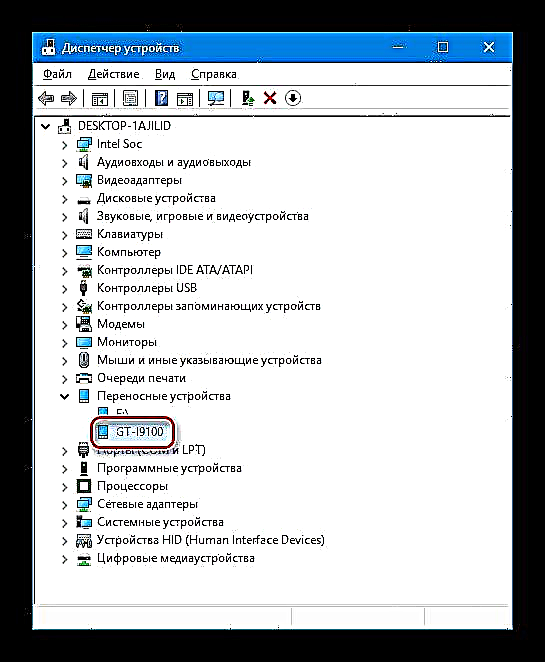
- Run faili ya kisakinishi cha sehemu na bonyeza kitufe "Ifuatayo" kwenye dirisha la kwanza linalofungua.

- Chagua nchi na lugha, endelea kwa kubonyeza kitufe "Ifuatayo".

- Katika dirisha linalofuata la kufunga, unaweza kufafanua tena njia kwenye diski ya kompyuta ambapo madereva itawekwa. Kuanza usanikishaji wa vifaa kwenye OS, bonyeza "Ufungaji".

- Subiri hadi sehemu zitahamishiwa mfumo.

na funga dirisha la kuingiza kwa kubonyeza kifungo Imemaliza.

Njia za Nguvu
Kuingilia sana kumbukumbu ya ndani ya kifaa cha Android ambapo vifaa vya OS vimewekwa, mara nyingi inahitajika kubadili kifaa hicho katika majimbo ya huduma maalum. Kwa Samsung GT-I9100, hii ni mazingira ya uokoaji (ahueni) na hali ya upakuaji wa programu ("Pakua", "Njia ya Odin") Ili usirudi kwenye toleo hili katika siku zijazo, tutaamua jinsi ya kuanza kifaa katika njia zilizoonyeshwa kwenye hatua ya maandalizi.
- Kuanza mazingira ya uokoaji (kiwanda na kurekebishwa):
- Zima kabisa smartphone na bonyeza vifungo juu yake: "Kiasi +", "Nyumbani", "Nguvu" wakati huo huo.

- Unahitaji kushikilia funguo hadi kitufe cha "asili" cha kurejesha au nembo / chaguzi za mazingira yaliyorekebishwa ya kurejeshwa itaonekana kwenye skrini ya kifaa.

- Ili kupitia vitu vya mazingira ya uokoaji wa kiwanda, tumia vifungo vya kiasi, na kuanza kazi, tumia ufunguo "Nguvu". Ili Kutoka na kuzindua kifaa kwenye Android, ongeza chaguo "reboot system now".
- Zima kabisa smartphone na bonyeza vifungo juu yake: "Kiasi +", "Nyumbani", "Nguvu" wakati huo huo.
- Kuzima modi ya mfumo wa boot ("Njia ya Odin"):
- Kwenye simu iliyo katika hali ya mbali, bonyeza vitufe vitatu: "Kiasi -", "Nyumbani", "Nguvu".
.
- Shikilia mchanganyiko hadi arifu kuhusu hatari inayoweza kutokea ya kutumia mode itaonekana kwenye skrini "Pakua". Bonyeza ijayo "Kiasi +" - swichi za "Njia ya Odin", na kwenye skrini yake picha ya admin na uandishi utaonyeshwa: "Inapakua ...".
- Toka hali ya Boot na vyombo vya habari kwa muda mrefu "Nguvu".
- Kwenye simu iliyo katika hali ya mbali, bonyeza vitufe vitatu: "Kiasi -", "Nyumbani", "Nguvu".
Kubadilisha Kiwanda, Sasisha rasmi ya Programu
Njia zote za kusanikisha tena OS kwenye Samsung Galaxy S2 GT-I9100, iliyopendekezwa hapo chini kwenye nyenzo hii, isipokuwa wakati urekebishaji wa Android uliyoangushwa inahitajika, unaonyesha kuwa kifaa hicho hapo awali kinaendesha chini ya mfumo rasmi wa toleo la hivi karibuni lililotolewa na mtengenezaji - 4.1.2!
Kurejesha mipangilio kwa maadili ya kiwanda na kusafisha kumbukumbu ya kifaa kutoka kwa habari iliyomo ndani hukuruhusu kujiondoa programu "takataka" iliyokusanywa wakati wa operesheni ya SGS 2, athari za virusi, "breki" na mfumo wa kufungia, nk Kwa kuongeza, kusanikisha programu ya mfumo kwenye habari ya watumiaji kifaa mara nyingi ni bora sana katika suala la kiwango cha utendaji kwa matumizi ya baadaye.
Kwa neno moja, kabla ya kudanganya programu ya SGS 2 ya mfumo, fuata utaratibu wa kuweka upya kifaa kwenye jimbo la kiwanda na usasishe OS rasmi kwa toleo jipya zaidi. Kwa watumiaji wengi wa mfano unaoulizwa, kwa njia, kufuata maagizo hapa chini ni vya kutosha kupata matokeo yanayotarajiwa - smartphone iko katika hali ya "nje ya sanduku" kuhusu sehemu ya programu na inafanya kazi chini ya udhibiti wa toleo la hivi karibuni la Android rasmi.
- Kwa njia yoyote, nakala nakala ya habari muhimu kutoka kwa kifaa kwenda mahali salama (njia zingine za kuweka kumbukumbu zimeelezewa hapo chini), shtaka betri yake kabisa na uanze kifaa katika hali ya mazingira ya uokoaji.

- Chagua katika kupona "Futa data / kuweka upya kiwanda", basi thibitisha hitaji la kufuta habari - kitu "Ndio ...". Subiri hadi utaratibu wa kusafisha ukamilike - arifa inaonekana kwenye skrini "Takwimu futa imekamilika".
- Anzisha tena simu kwa kuchagua chaguo katika mazingira ya uokoaji "reboot system now", subiri hadi skrini ya kukaribisha ya Android itaonekana na uone mipangilio kuu ya mfumo wa uendeshaji.
- Hakikisha kusanikisha toleo jipya la mfumo rasmi (4.1.2). Fuata njia "Mipangilio" - Maelezo ya Simu (chini kabisa ya orodha ya chaguzi) - "Toleo la Android".
- Ikiwa kwa sababu fulani Android haijasasishwa hapo awali na nambari ya kujenga iliyosanikishwa iko chini ya 4.1.2, sasisha. Ni rahisi kufanya:
- Unganisha kifaa hicho kwa mtandao wa Wi-Fi na uende njiani: "Mipangilio" - Maelezo ya Simu - "Sasisha Programu".
- Bonyeza "Onyesha upya", basi hakikisha kwamba umesoma vifungu vya matumizi ya programu ya Samsung. Ifuatayo, upakuaji wa sasisho kiatomati utaanza, subiri upakuaji wa vifaa ukamilike.
- Baada ya arifa kuhusu mwisho wa kupakua kifurushi cha sasisho kuonekana, hakikisha kwamba betri ya kifaa hicho ina kiwango cha kutosha cha betri (zaidi ya 50%) na bonyeza Weka. Subiri kidogo, smartphone itaanza upya kiotomatiki na usakinishaji wa vifaa vya OS vilivyosasishwa vitaanza, ambayo inaweza kufuatiliwa kwa kutumia kiashiria cha maendeleo ya kujaza.
- Baada ya kukamilisha usanikishaji wa kifaa kilichosasishwa cha Android, itaanza tena kiotomatiki tena, na baada ya kukamilisha usakinishaji wa vifaa, programu zote zitaboreshwa,
na utapata OS mpya kutoka kwa mtengenezaji SGS 2.
- Unganisha kifaa hicho kwa mtandao wa Wi-Fi na uende njiani: "Mipangilio" - Maelezo ya Simu - "Sasisha Programu".
Unaweza kuhitaji kurudia utaratibu wa sasisho mara kadhaa hadi hali wakati, wakati wa kuchagua bidhaa "Onyesha upya"njiani "Mipangilio" - "Kuhusu kifaa", arifu itaonekana "Sasisho za Hivi majuzi Zilizowekwa tayari".

Haki za Mizizi
Upendeleo wa Superuser uliopatikana kwenye simu ya GT-I9100 hukuruhusu kufanya vitendo vingi ambavyo havijaripotiwa na mtengenezaji aliye na programu ya mfumo. Hasa, mtumiaji ambaye amepokea haki za mizizi anaweza kufuta programu rasmi ya mfumo uliyotangazwa ambao hauwezi kufutwa kwa njia za kawaida, na hivyo kutolewa nafasi katika kumbukumbu ya kifaa na kuharakisha kazi yake.
Katika nyanja ya kubadilisha programu ya mfumo, haki za mizizi ni muhimu kwa sababu tu kwa kuzitumia unaweza kufanya backup kamili kabla ya kuingilia kati kubwa katika programu ya mfumo wa kifaa. Unaweza kupata haki za Superuser kwa njia kadhaa. Kwa mfano, matumizi ya KingRoot na maagizo kutoka kwa kifungu ni mzuri kwa mfano:
Soma zaidi: Kupata haki za mizizi na KingROOT ya PC
Bila kutumia kompyuta, kupata haki za mizizi kwenye mifano ya Samsung S 2 pia inawezekana. Ili kufanya hivyo, unaweza kurejelea utendaji wa mpango wa Framaroot, kufuatia mapendekezo kutoka kwa nyenzo zinazopatikana kwenye wavuti yetu:
Soma zaidi: Kupata haki za mizizi kwenye Android kupitia Framaroot bila PC
Njia bora sawa ya kupata upendeleo wa Superuser ni kufunga kifurushi maalum cha zip "CF-Mizizi" kutumia mazingira ya uokoaji ambayo watengenezaji huandaa vifaa vyao na.
Pakua CF-Mizizi kupata haki za mizizi kwenye Samsung Galaxy S 2 GT-I9100 kupitia uokoaji wa kiwanda
- Pakua faili kutoka kwa kiunga hapo juu na weka kilichopokelewa, bila kufunguliwa, kwenye mzizi wa kadi ya MicroSD iliyowekwa kwenye smartphone.
- Zima kifaa upya katika kupona na uchague "weka sasisho kutoka kwa uhifadhi wa nje". Ifuatayo, onyesha mfumo wa faili "UPDATE-SuperSU-v1.10.zip". Baada ya kubonyeza kitufe "Nguvu" Ili kuthibitisha usanikishaji, uhamishaji wa vifaa muhimu kwa kupata haki za mizizi kwenye uhifadhi wa ndani wa kifaa utaanza.

- Utaratibu unamalizika haraka sana, juu ya kukamilika kwake (baada ya arifa "Umemaliza!" kwenye skrini) tunarudi kwenye menyu kuu ya mazingira ya uokoaji na rebo SGS 2 katika Android. Baada ya kuanza OS, unaweza kutaja uwepo wa haki za Superuser na kusanidi SuperSU.
- Bado ni kwenda kwenye Duka la Google Play na kusasisha programu ya meneja wa meneja wa mizizi,
na kisha faili ya BURE ya SU - ombi la kuarifu la kuonyesha litaonekana baada ya uzinduzi wa kwanza wa SuperSU.
Angalia pia: Jinsi ya kupata haki za mizizi na SuperSU iliyosanikishwa kwenye kifaa cha Android
Hifadhi nakala rudufu, IMEI
Kupata nakala ya nakala ya habari iliyomo kwenye simu ya smartphone kabla ya uingiliaji katika sehemu ya programu yake kuanza ni hatua muhimu, kwa sababu data iliyohifadhiwa kwenye smartphones mara nyingi ni ya muhimu sana kwa wamiliki wao. Kuokoa maelezo ya watumiaji, programu, na zaidi kutoka kwa Galaxy S 2 kunaweza kufanywa kwa kutumia njia tofauti.
Soma zaidi: Jinsi ya kuhifadhi vifaa vya Android kabla ya firmware
Matunzio ya Habari ya Mtumiaji
Mbali na vifaa kutoka kwa watengenezaji wa mtu wa tatu aliyebuni kuweka kumbukumbu ya habari na kuorodheshwa kwenye nyenzo kwenye kiungo hapo juu, watumiaji wa mfano unaoulizwa, ambao wanapendelea njia rasmi za udanganyifu na hawana mpango wa kubadilisha firmware, wanaweza kutumia programu ya Kies iliyotajwa hapo awali kwa data ya kuhifadhi.
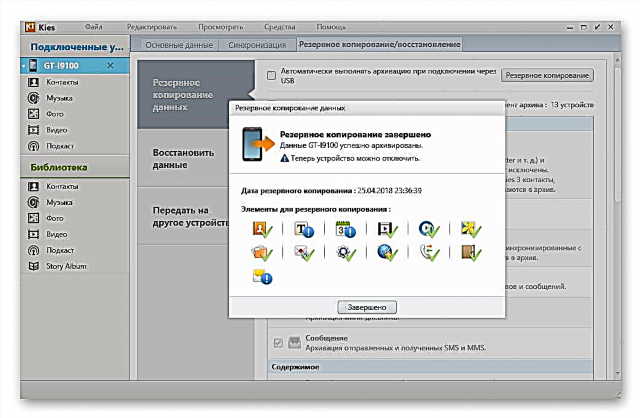
Kwa chaguo hili, fuata linganisho na vifaa vingine vya Samsung ambavyo vimejadiliwa mara kwa mara katika nakala kwenye rasilimali yetu. Kwa mfano:
Soma pia: Maelezo ya chelezo kutoka kwa smartphone ya Samsung Android kupitia Kies
Backup ya eneo la EFS
Kitendo muhimu sana kinachohitaji kufanywa kabla ya kuingiliana na mfumo wa kumbukumbu ya Samsung S2 ni kuokoa nakala ya nakala ya IMEI. Kupotea kwa kitambulisho hiki wakati wa kusanikishwa tena kwa Android sio kesi kama hiyo, ambayo husababisha kutofanikiwa kwa mtandao wa simu ya rununu. Kurejesha IMEI bila chelezo ni ngumu sana.
Kitambulisho yenyewe na mipangilio mingine ya moduli ya redio huhifadhiwa kwenye eneo la kumbukumbu ya mfumo wa kifaa, kinachoitwa "EFS". Tuta la sehemu hii kimsingi ni nakala rudufu ya IMEI. Fikiria njia rahisi zaidi ya kulinda kifaa kutokana na matokeo yasiyofurahisha.
Simu lazima iwe na kadi ya microSD ya uwezo wowote!
- Pata haki za mizizi kwenye kifaa ukitumia moja ya njia zilizo hapo juu.
- Nenda kwenye Soko la Google na usakinishe programu ya ES Explorer.
- Fungua Meneja wa Faili iliyosababisha na upigie orodha ya chaguzi kwa kugusa dashi tatu kwenye kona ya juu ya kushoto ya skrini. Tembeza chini orodha ya vigezo ili upate chaguo Mizizi Explorer na uamilishe kwa kubadili. Toa upendeleo wa Superuser kwa kituo hiki.
- Kwenye menyu, chagua "Hifadhi ya mtaa" - "Kifaa". Katika orodha ya folda na faili ambazo hufungua, pata "efs". Kwa bomba refu kwenye jina la saraka, chagua, na kisha kwenye menyu ya chaguzi ambayo inaonekana kutoka chini, gonga Nakala.
- Nenda kwa kadi ya kumbukumbu ya nje ukitumia menyu, - kipengee "Kadi ya SD". Bonyeza ijayo Bandika na subiri hadi orodha hiyo "efs" itakiliwa kwa eneo maalum.
Kwa hivyo, nakala ya chelezo ya eneo muhimu zaidi la kumbukumbu ya SGS 2 itahifadhiwa kwenye gari inayoweza kutolewa .. Kwa hivyo unaweza kunakili matokeo yake mahali salama kwa mfano, kwa diski ya PC.
Firmware
Kufanya vitendo vya maandalizi hapo juu katika hali nyingi ni vya kutosha kwa usanidi salama na wa haraka wa Android wa toleo linalotakiwa katika Samsung GT-I9100. Ifuatayo inaelezea njia bora zaidi za kufanya shughuli kwenye modeli iliyozingatiwa, ambayo inakuruhusu kuweka kabisa mfumo rasmi, kurejesha kifaa kutoka kwa "matofali", na hata kutoa simu "maisha ya pili", kuiwezesha na OS iliyorekebishwa kutoka kwa watengenezaji wa mtu mwingine.
Njia ya 1: Odin
Bila kujali hali ya programu ya Samsung GT-I9100, kusisitiza ujenzi rasmi wa mfumo wa uendeshaji wa simu katika hali nyingi kunaweza kufanywa kwa kutumia programu ya Odin. Chombo hiki, kati ya mambo mengine, ni bora sana kwa "kuchakata" kifaa, ambayo ni, katika hali wakati simu ya smartphone haina kuingia kwenye Android na wakati huo huo, kuweka upya mipangilio kupitia ahueni haikusaidia.
Angalia pia: vifaa vya Samsung Android kupitia Flashin kupitia Odin
Firmware ya faili moja
Operesheni rahisi na salama kabisa inayofanywa kupitia Moja ni ufungaji wa kinachojulikana kama firmware ya faili moja. Kwa kufuata maagizo hapa chini, mtumiaji anapata fursa ya kusakika katika simu akiuliza mfumo rasmi wa toleo jipya lililotolewa na mtengenezaji - Android 4.1.2 kwa mkoa "Urusi".
Pakua firmware ya faili moja ya Samsung Galaxy S 2 GT-I9100 smartphone kwa usanikishaji kupitia Odin
- Pakua toleo la hivi karibuni la Odin kutoka kwa kiungo kutoka kwa kifungu cha ukaguzi wa nakala kwenye rasilimali yetu, unzip kumbukumbu iliyosababisha kwenye folda tofauti na uendeshe programu.
- Badili S2 kuwa modi "Pakua" na kuiunganisha na kebo kwa bandari ya USB ya PC. Subiri hadi kifaa kitagundwe katika programu Moja, ambayo ni, hakikisha kwamba nambari ya bandari inaonyeshwa kwenye uwanja wa kwanza "ID: COM".
- Bonyeza kifungo cha programu "AP", ambayo itasababisha kufunguliwa kwa dirisha la Explorer ambalo unahitaji kutaja njia ya picha "I9100XWLSE_I9100OXELS6_I9100XXLS8_HOME.tar.md5"kupakuliwa kutoka kwa kiungo hapo juu. Na kifurushi kimeonyeshwa, bonyeza "Fungua".
- Kila kitu kiko tayari kwa kuhamisha vifaa vya mfumo kwenye kifaa. Bonyeza "Anza".
- Kutarajia uandikaji wa partitions kumaliza. Majina ya maeneo ambayo kwa sasa yanadanganywa yanaonyeshwa katika eneo la juu la kushoto la dirisha la Odin. Mchakato pia unaweza kudhibitiwa kwa kuangalia kuonekana kwa maandishi kwenye uwanja wa logi.
- Wakati mchakato wa kuondoa maeneo ya mfumo ukamilika, arifu zitaonekana kwenye Dirisha Moja: "PASS" juu kushoto na "Shamba zote zimekamilika" kwenye uwanja wa magogo.
Hii inakamilisha kusanikishwa kwa Android, kifaa kitaundwa tena kwenye mfumo wa uendeshaji kiatomati.
Huduma ya firmware
Katika kesi wakati SGS 2 haionyeshi dalili za maisha, haanzi, inaanza tena na operesheni hapo juu, ambayo inajumuisha kusanikisha firmware ya faili moja, haileti athari nzuri, inahitajika kubadili kupitia kifurushi kimoja maalum kilicho na faili tatu, na katika hali mbaya, kwa kuigawa tena kumbukumbu ya ndani, kutumia faili ya PIT.
Mbali na kurejesha sehemu ya programu, utekelezaji wa mapendekezo yaliyoelezewa hapa chini ni njia bora zaidi ya kurudisha kifaa kwenye jimbo la kiwanda baada ya kusanidi suluhisho la kawaida, urejesho uliorekebishwa, n.k. Unaweza kupakua kumbukumbu na faili ambazo hutumiwa kwenye mfano hapa chini, ukitumia kiunga:
Pakua firmware ya huduma na faili ya .pit ya smartphone ya Samsung Galaxy S 2 GT-I9100 kwa usanikishaji kupitia Odin
- Fungua kumbukumbu ya picha iliyo na picha tatu za firmware na faili ya PIT kwenye saraka tofauti.

- Zindua Odin na unganisha kifaa kwenye modi ya PC "Pakua".

- Kubonyeza kwa kugeuka vifungo vya upakiaji wa vifaa, ongeza faili kwenye programu, ikionyesha njia kwao kwenye dirisha la Explorer:
- "AP" - picha "CODE_I9100XWLSE_889555_REV00_user_low_ship.tar.md5";

- "CP" - "MODEM_I9100XXLS8_REV_02_CL1219024.tar";
- "CSC" - sehemu ya kikanda "CSC_OXE_I9100OXELS6_20130131.134957_REV00_user_low_ship.tar.md5".

Shamba "BL" inabaki tupu, na mwishowe picha inapaswa kuwa kama kwenye skrini.

- "AP" - picha "CODE_I9100XWLSE_889555_REV00_user_low_ship.tar.md5";
- Wakati wa kufanya jaribio la kwanza la kuwasha simu na kifurushi cha huduma, tunaruka aya hii!
Panga upya tu ikiwa kusanikisha kifurushi cha faili tatu haileti matokeo!
- Nenda kwenye tabo "Shimo"bonyeza Sawa kwenye dirisha la ombi la onyo juu ya hatari inayoweza kutokea ya kutengana tena;

- Bonyeza kitufe "PIT" na taja njia ya faili katika Explorer "u1_02_20110310_emmc_EXT4.pit" (iko kwenye folda "shimo" saraka na kifurushi cha faili tatu bila kufutwa);
- Hakikisha tabo "Chaguzi" Odin ana sanduku la kuangalia "Re-Partition".
- Nenda kwenye tabo "Shimo"bonyeza Sawa kwenye dirisha la ombi la onyo juu ya hatari inayoweza kutokea ya kutengana tena;
- Kuanza kuchapisha data za uhifadhi wa data za ndani za Samsung GT-I9100, bonyeza "Anza".
- Subiri utaratibu wa kuandika upya kwa sehemu zote za kiendesha cha kifaa kumaliza.
- Mwisho wa uhamishaji wa faili kwenye kifaa, mwisho huo utaanza kiotomatiki, na katika dirisha Moja hati iliyothibitisha ufanisi wa operesheni itaonekana "PASS".
- Subiri hadi skrini ya kukaribisha itaonekana na chaguo la kuchagua lugha (uzinduzi wa kwanza baada ya kuweka upya mfumo wa uendeshaji utakuwa mrefu kuliko kawaida - takriban dakika 5 hadi 10).
- Weka vigezo vya msingi.
Unaweza kutumia smartphone inayoendesha mkutano rasmi wa Android!
Njia ya 2: Odin ya rununu
Kwa wale watumiaji ambao wanapendelea kuendesha vifaa vyao vilivyotengenezwa na Samsung bila kutumia PC, kuna zana nzuri - Simu ya Odin. Maombi hukuruhusu kufanya idadi kubwa ya vitendo tofauti na programu ya Samsung Galaxy ES 2 - kusanikisha rasmi faili moja na vifurushi vya faili nyingi, kufuta kingo na urejeshaji, kufanya simu kusafisha ya data iliyokusanywa, nk.

Kwa utumiaji mzuri wa Kifaa cha Simu ya kwanza lazima kiingie kwenye Android na kuwezeshwa na haki za Superuser!
Firmware ya faili moja
Maelezo ya uwezo ambao Simu ya Odin hutoa kwa wamiliki wa Samsung GT-I9100 itaanza na usanidi wa firmware ya faili moja - njia rahisi ya kuweka tena Android kwenye kifaa kinachohusika.
Pakua Samsung Galaxy S 2 GT-I9100 firmware ya faili moja kwa usanikishaji kupitia Simu ya Odin
- Pakua kifurushi na picha ya mfumo wa mfano (kutoka kwa kiunga hapo juu - mkutano 4.1.2, matoleo mengine yanaweza kutafutwa kwenye wavuti) na kuiweka kwenye gari inayoondoa kifaa.
- Weka Odin ya Simu kutoka Soko la Google Play.
Pakua Odin ya Simu ya firmware Samsung Galaxy S 2 GT-I9100 kutoka Duka la Google Play

- Run chombo na upe haki za mizizi. Ruhusu kupakua vifaa vya ziada vinavyohitajika kwa utendakazi kamili wa chombo - kitufe "Pakua" katika swala ambalo linaonekana.
- Pitia orodha ya kazi kwenye skrini kuu ya Simu ya Kwanza na upate bidhaa "Fungua faili ...". Gusa ili upigie chaguo hili, kisha uchague "Kadi ya SD ya nje" kama ya kati ya faili za usanikishaji kwenye dirisha la ombi ambalo linaonekana.
- Fuata njia ambayo kifurushi cha faili moja kilinakiliwa, na ufungue faili na bomba kwa jina lake. Bonyeza ijayo Sawa katika orodha iliyoorodhesha mafungu ya mfumo ambayo yataandikwa zaidi mwishoni mwa utaratibu.
- Kama unaweza kuona, chini ya majina ya sehemu, maelezo ya njia ya firmware ya faili moja kwenye kadi alionekana. Inapendekezwa kuwa karibu kila kesi kuwekwa upya kwa programu ya mfumo kufanywa na usafishaji kamili wa duka la ndani la kifaa kutoka kwa data iliyo ndani, kwa hivyo tafuta orodha ya chaguzi za Simu ya Odin, pata sehemu hiyo. "WIPE" na angalia masanduku ya kuangalia "Futa data na kashe", "Futa kashe la Dalvik".
- Kila kitu kiko tayari kuweka tena OS - chagua "Flash firmware" katika sehemu hiyo "FLASH"thibitisha ufahamu wa hatari kwa kugonga "Endelea" kwenye dirisha la ombi. Uhamishaji wa data utaanza mara moja, na smartphone itaanza moja kwa moja.
- Mchakato wa kuandika sehemu za mfumo wa uandishi huonyeshwa kwenye skrini ya simu kwa njia ya bar ya maendeleo ya kujaza na arifa juu ya eneo gani linashughulikiwa kwa sasa.

Subiri utaratibu ukamilike bila kufanya chochote. Mwisho wake, SGS 2 itaanza tena kwenye Android yenyewe.
- Baada ya usanidi wa kwanza wa mfumo wa kufanya kazi, ukarabati wake kupitia Simu ya kwanza unaweza kuzingatiwa kukamilika!
Faili-tatu firmware
Simu ya kwanza hutoa watumiaji wake uwezo wa kusanikisha, pamoja na pakiti za huduma na mfumo wa kufanya kazi, ulio na faili tatu. Unaweza kupakua vitu hivi vitatu ili kupata toleo la Android 4.2.1 kwenye SGS 2 kwa sababu ya usakinishaji wao, ukitumia kiunga hiki chini, makusanyiko mengine yanapatikana kwenye mtandao.
Pakua Samsung Galaxy S 2 GT-I9100 Android 4.2.1 file-file tatu kwa usanikishaji kupitia Simu ya Odin
- Weka faili zote tatu kutoka kwa kifurushi cha huduma kwenye saraka tofauti iliyoundwa kwenye kifaa cha kuhifadhi simu kinachoweza kutolewa.
- Fuata hatua 2-3 za maagizo hapo juu ya kusanikisha firmware ya faili moja kupitia Simu ya kwanza.

- Kwenye skrini kuu ya MobileOdin, gonga "Fungua faili ...", taja njia ya saraka ambapo picha zitakazowekwa ziko, na uchague faili iliyo na mchanganyiko wa herufi kwa jina sahihi "CODE".
- Gonga kipengee "Modem", onyesha njia ya picha iliyo katika kichwa chako "ModEM"na kisha chagua faili hii.
- Angalia visanduku vinavyoonyesha kusafisha sehemu za uhifadhi wa data ya kifaa kabla ya kung'aa na bonyeza "Flash firmware", basi thibitisha ombi la kuendelea na utaratibu, licha ya hatari zinazowezekana - kitufe "Endelea".
- Simu ya Rununu itatengeneza udanganyifu zaidi moja kwa moja - smartphone itaanza tena mara mbili, na matokeo yake, Android iliyosimamishwa itazinduliwa.
- Kwa kuongeza. Baada ya kutekeleza hatua zilizo hapo juu, unaweza kuibadilisha sehemu ya CSC - faili ya picha iliyo na jina la eneo hili kwa jina hubeba habari juu ya kisheria ya mkoa ya firmware. Kitendo hicho hufanywa kwa njia ile ile kama usanikishaji wa kifurushi cha faili moja ya Android, tu unaweza kufanya bila kusafisha kizigeu na baada ya kuchagua chaguo. "Fungua faili ..." kwenye Odin ya Simu ya Mkononi, lazima kutaja njia ya faili na jina "CSC ...".
Njia ya 3: Kupona upya kwa PhilzTouch
Maslahi mazuri kati ya wamiliki, kusema ukweli, ya smartphones za zamani za Android, husababishwa na firmware ya forodha. Kwa Samsung S2 GT-I9100, idadi kubwa ya suluhisho imeundwa ambayo inafanya uwezekano wa kupata matoleo mapya ya Android kwenye kifaa. Bidhaa zingine za programu ambazo zinastahili kutazamwa na zinafaa kwa matumizi ya kila siku kwenye mfano zinajadiliwa hapa chini katika kifungu hicho.
Makusanyiko mengi ya OS yasiyokuwa rasmi kwa kifaa kinachohusika huwekwa kwa kutumia urekebishaji (wa kawaida) uliorekebishwa. Fikiria mchakato wa kuandaa smartphone na OS ya kawaida kutumia Kupona upya kwa PhilzTouch - Toleo lililoboreshwa la kupona CWM.
Sura ya Kuokoa upya wa PhilzTouch
Kabla ya kutumia zana iliyoelezewa ya firmware SGS 2, ahueni iliyobadilishwa lazima imewekwa kwenye simu. Njia rahisi ya kutekeleza hatua hii ni kufunga kifurushi maalum cha zip kwa kutumia mazingira ya uokoaji wa kiwanda.
Kifurushi hicho, kinachotolewa kwa kupakuliwa na kiunga hapa chini, kina picha ya toleo la 5 la urejeshi wa PhilzTouch na kernel iliyobadilishwa ya mfumo, ambayo ni muhimu kwa matumizi kamili na salama ya mazingira kwenye mfano wa SGS 2.
Pakua Ufufuajiji wa PhilzTouch + msingi wa forodha wa Samsung Galaxy S 2 GT-I9100
Kufunga picha za urekebishaji zilizopatikana kwenye mtandao bila kernel ya kawaida kunaweza kusababisha uharibifu kwenye kifaa wakati wa operesheni zaidi ya mazingira ya uokoaji!
- Weka kifurushi cha zip kilichopakuliwa kutoka kwa kiunga hapo juu kwenye kadi ya kumbukumbu iliyowekwa kwenye simu.

- Anzisha SGS 2 kwa modi ya mazingira ya uokoaji. Chagua chaguo "weka sasisho kutoka kwa uhifadhi wa nje" na taja faili "PhilZ-cwm6-XWMS2-MOT-5.15.9-sign.zip" kama kifurushi kinachoweza kusanikishwa. Subiri hadi kernel iliyorekebishwa na urekebishaji wa kichunguzi zimeandikwa kwa sehemu zinazofaa za uhifadhi wa data ya simu.

- Rudi kwenye menyu chaguzi kuu za urejesho na uanze tena smartphone kwa kuamilisha "reboot system now". Kama matokeo, msingi wa OS ya smartphone itabadilishwa na iliyobadilishwa, na urejeshaji wa kawaida utaonekana pia kwenye kifaa.
Kufunga vifaa maalum kulingana na Android 4.4
OS maalum, msingi wa KitKat cha Android, ni suluhisho bora kwa kifaa hiki kwa hali ya uhusika / utendaji. Kwa mfano, ganda maarufu la MIUI Android linapatikana kwa usanikishaji kwenye Samsung GT-I9100 na inafanya kazi kwa mafanikio na wamiliki wengi wa kifaa. Kuna tofauti nyingi za bidhaa ya programu hii, iliyowekwa na mfano na vikundi mbalimbali vya maendeleo na washirika wa watumiaji.
Angalia pia: Chagua firmware ya MIUI

Kama mfano, sisi kusanikisha mkutano wa MIUI kulingana na Android 4.4 iliyoundwa na timu ya miui.su kwenye simu. Unaweza kupakua kifurushi kutoka kwa OS iliyopendekezwa ya usanidi kupitia mazingira ya urejeshaji wa hali ya juu kwa kutumia kiunga:
Pakua firmware ya MIUI ya Samsung Galaxy S 2 GT-I9100
- Weka faili ya kichupo maalum kwenye kadi ya kumbukumbu ya SGS 2 na uwashe tena kwenye urejeshaji wa PhilzTouch

- Hifadhi mfumo uliosanikishwa. Kwa kufanya hivyo, fuata njia: "Hifadhi nakala rudufu na Rudisha" - "Hifadhi rudufu" na subiri kukamilika kwa utaratibu wa chelezo kwenye gari inayoweza kutolewa.

Baada ya kukamilisha habari ya kuhifadhi kumbukumbu, rudi kwenye skrini kuu ya Ruzuku ya FilzTouch kwa kugusa kitufe "Nyuma" mara mbili.

- Fomati maeneo ya kumbukumbu ya kifaa:
- Chagua "Futa Takwimu / Rudisha Kiwanda"aya zaidi "Safi Kusanikisha ROM Mpya". Thibitisha utayari wa operesheni kwa kugonga "Ndio, nitafunga ROM mpya";
- Subiri hadi mchakato wa kusafisha maeneo ya kumbukumbu ukamilike na urudi kwenye skrini kuu ya urejeshaji wa PhilzTouch.
- Chagua "Futa Takwimu / Rudisha Kiwanda"aya zaidi "Safi Kusanikisha ROM Mpya". Thibitisha utayari wa operesheni kwa kugonga "Ndio, nitafunga ROM mpya";
- Kila kitu kiko tayari kwa usanikishaji wa moja kwa moja wa mila ya MIUI:
- Chaguo la kupiga simu "Sasisha Zip"basi "Chagua zip kutoka kadi ya sd" na onyesha faili ya mfumo "miuisu_v4.4.4_gt-i9100_4.10.10.zip";
- Thibitisha kuwa uko tayari kusanikisha Android iliyobadilishwa kwa kuchagua chaguo "Ndio - Weka miuisu ..." na unatarajia mwisho wa uhamishaji wa vifaa vya OS kwenye kifaa.
- Chaguo la kupiga simu "Sasisha Zip"basi "Chagua zip kutoka kadi ya sd" na onyesha faili ya mfumo "miuisu_v4.4.4_gt-i9100_4.10.10.zip";
- Baada ya kukamilisha usanidi wa forodha, nenda kwenye skrini kuu ya mazingira ya uokoaji na uwashe tena SGS 2 kwa kugonga "Reboot Mfumo Sasa".
Subiri skrini ionekane. "Karibu!", ambayo huanza uamuzi wa vigezo kuu vya ganda la MIUI.
- Baada ya kusanidi,
Unaweza kutumia moja ya OS inayofanya kazi zaidi na nzuri
kinatumia Android KitKat ya Samsung S2 GT-I9100!
Ufungaji wa kibinafsi kulingana na Android 5.1
Mabadiliko kutoka toleo la nne la Android kwenda kwa matoleo mapya ya OS hufanywa kwa njia tofauti na ilivyo ilivyo hapo juu na kwa matokeo chanya, kudanganywa kwa njia ya ziada na kumbukumbu ya ndani ya kifaa na msingi wa mfumo utahitajika.
Kulingana na maagizo hapa chini, unaweza kusanidi suluhisho la kawaida la CyanogenMOD 12.1. Kwa shells zingine kulingana na Lollipop, kernels za mfumo uliotumiwa na utaratibu unaweza kutofautiana!
Hatua ya 1: Kumalizia kumbukumbu ya SGS 2
Kwa kuwa katika Android, kuanzia na toleo la 5, wakati wa matumizi ya Dalvik umebadilishwa na ART, mara nyingi ni muhimu kusambaza tena kiasi cha sehemu za kumbukumbu ya mfumo (ugawaji upya) kusanikisha toleo mpya za OS katika vifaa vya zamani. Ili kufanya operesheni kwenye Samsung Galaxy ES 2, unahitaji kubadilisha kifaa kupitia Odin kutumia kifurushi maalum cha faili tatu na OS na faili ya PIT iliyobadilishwa.
Pakua Samsung Galaxy S 2 GT-I9100 firmware ya faili tatu na haki za mizizi na faili ya PIT ya kutenganisha tena chini ya kitamaduni
Kabla ya kuanza kugawana tena, ondoa kadi ya kumbukumbu kutoka kwa smartphone!
- Pakua firmware ya faili tatu na haki za kuunganika za mizizi kutoka kwa kiungo hapo juu, unzip faili iliyosababisha kwenye saraka tofauti.
- Fuata hatua tatu za kwanza za maagizo ya ufungaji wa firmware ya huduma kutoka kwa maelezo "Njia ya 1: Odin" juu katika nakala hii. Ili kupakua kwa programu, tumia faili kutoka saraka "ROOT_I9100XWLSE + PIT4GB" na mfumo wa faili tatu zilizorekebishwa!
- Fungua tabo "Shimo"bonyeza Sawa kwenye dirisha la ombi la tahadhari.
Bonyeza "PIT" na katika Explorer taja njia ya faili "I91001GB_4GB.pit"iko kwenye folda na kifurushi cha faili-tatu zilizobadilishwa.
- Nenda kwenye tabo "Chaguzi" katika Odin na angalia ikiwa kisanduku kimeangaliwa "Re-Partition". Bonyeza ijayo "Anza" na subiri hadi ugawaji upya ukamilike, pamoja na usanidi wa OS rasmi na haki za mizizi zilizojumuishwa.
- Ikiwa, mwisho wa programu, smartphone itaingia kiotomatiki kwenye ahueni ya kiwanda, itenganishe kifaa kutoka kwa PC, chagua kitu hicho katika mazingira ya uokoaji. "Futa data / kuweka upya kiwanda", thibitisha hitaji la fomati kwa kuchagua "Ndio ...", subiri hadi utaratibu wa kusafisha ukamilike na uweke kifaa tena, ukichagua kupona "reboot system now".
- Baada ya kupakia Android na kutaja vigezo vya awali, vuta pazia la arifu na ubonyeze kitu hapo "Hifadhi kamili ya USB". Bonyeza ijayo "Fomati" kwenye sanduku la ombi.
Ikiwa arifa hapo juu haipo, nenda kwa "Mipangilio" - "Kumbukumbu" na bomba Fomu ya Hifadhi ya USB, bonyeza kitufe cha kuanza kusafisha na usubiri ikamilike.
Wakati utaratibu wa kusafisha kwa gari la ndani utakapokamilika, utaftaji upya wa kumbukumbu ya SGS utakamilika. Ili kuhakikisha kuwa kiasi cha kizigeu kiligawanywa kwa mafanikio, unaweza kwa kwenda kwa smartphone kwenye njia ifuatayo: "Mipangilio" - "Kumbukumbu". Picha inapaswa kuendana na skrini:
Hatua ya 2: Weka CyanogenMod 12.1
Baada ya uhifadhi wa ndani wa Samsung GT-I9100 kusambazwa tena, hakuna vizuizi kwa kusanikisha firmware iliyobadilishwa kwa msingi wa Android 5.1. Faili nne za zip zitahitajika: mbili zikiwa na kerneli za kawaida na picha za kufufua, ya tatu ina kifurushi cha kuandaa huduma za Android na Google, na, mwishowe, ganda la CyanogenMod 12.1 yenyewe ndio toleo la hivi karibuni la kifaa kinachohusika. Kila kitu unachohitaji kimejaa kwenye kumbukumbu, ambayo inaweza kupakuliwa kutoka kwa kiungo:
Pakua firmware ya forodha ya CyanogenMod 12.1 ya Samsung Galaxy S 2 GT-I9100
- Fungua kifurushi kilichopakuliwa kutoka kwa kiunga hapo juu na nakala nakala ya saraka iliyo na faili nne za zip kwa kadi ya MicroSD iliyosanikishwa katika SGS 2.
- Ingia tena kwenye urejeshaji wa "asilia", sasisha kifurushi na mazingira na mazingira maalum kwa njia ile ile,
kama ilivyoelezwa hapo juu katika sehemu hiyo "Kifaa cha kurejesha vifaa vya PhilzTouch" ya makala haya.
- Reboot Samsung ES 2 katika mazingira ya kurejesha PhilzTouch Recovery na ufanye hatua kutoka kwa maagizo "Kufunga kitamaduni kulingana na Android 4.4.4" hapo juu katika kifungu hicho. Hiyo ni, unda nakala rudufu na ubadilishe kizigeu.
- Bila kuanzisha upya upyaji wa PhilzTouch baada ya kusafisha (hii ni muhimu!), Ingiza kifurushi cha zip "CWM_i9100_6.0.5.1.zip". Njia ni kama ifuatavyo:
- "Sasisha Zip" - "Chagua zip kutoka kadi ya sd" - kuonyesha njia ya faili na uteuzi wake.
- Ifuatayo - uthibitisho wa kuanza kwa ufungaji "Ndio - Weka ..." - rudi kwenye skrini kuu ya mazingira ya FilzToch mwishoni mwa utaratibu.
- "Sasisha Zip" - "Chagua zip kutoka kadi ya sd" - kuonyesha njia ya faili na uteuzi wake.
- Kwenye skrini kuu ya urejeshaji wa PhilzTouch, fungua "Advanced", chagua kazi ya kwanza kwenye orodha - "Reboot Refund"halafu gonga "Ndio - kifaa cha Mizizi"
- Kama matokeo ya aya iliyotangulia, smartphone itaanza tena kwenye Urejesho wa CWM 6.0.5.1.
Kufanya kazi katika mazingira haya ni rahisi sana - hoja kupitia vitu vya menyu kwa kutumia swipe juu na chini, chagua chaguo - swipe kulia, kurudi kwenye menyu ya zamani - swipe kushoto.
- Futa saraka zote kwenye kumbukumbu ya simu (itaundwa tena wakati mfumo utaanza tena). Ili kufanya hivyo:
- Ingiza sehemu hiyo "milimani na kuhifadhi"chagua "muundo / uhifadhi / sdcard0" na zaidi - "default".
- Kabla ya kuanza mchakato wa fomati, ruhusa inahitajika - aya "Ndio - kifaa cha fomati", na kusafisha kumalizika na arifa "Imemaliza kufomati" chini ya skrini. Rudi kwenye menyu kuu ya CWM.
- Ingiza sehemu hiyo "milimani na kuhifadhi"chagua "muundo / uhifadhi / sdcard0" na zaidi - "default".
- Sasisha CyanogenMod 12.1:
- Chagua moja kwa moja: "sasisha zip" - "chagua zip kutoka / kuhifadhi / sdcard1" - kifurushi "cm-12.1-20160203-NIGHTLY-i9100.zip"
- Thibitisha kuanza kwa ufungaji kwa kugonga "Ndio - Weka ...", na subiri utaratibu wa kunakili faili kwenye sehemu za kukamilisha. Kisha nenda kwenye skrini kuu ya CWM.
- Chagua moja kwa moja: "sasisha zip" - "chagua zip kutoka / kuhifadhi / sdcard1" - kifurushi "cm-12.1-20160203-NIGHTLY-i9100.zip"
- Kuandaa mfumo na huduma za Google na programu kwa kusanikisha faili "gapps-modular-pico-5.1.1-sign.zip". Hatua hizo ni sawa na kusanikisha kifurushi cha CyanogenMod kilichoelezewa katika aya iliyopita ya mwongozo huu.
- Mwishowe, ni wakati wa kuanza tena kwenye Android iliyosanidiwa iliyosanikishwa. Washa "reboot system now" kwenye menyu kuu ya CWM na kisha (muhimu!) - chagua "Hapana" kwenye skrini ya ombi "Rekeba mzizi". Kutarajia vipengele vya CyanogenMod kuanzisha.
- Baada ya vitu vyote vya mila hiyo kuboreshwa, skrini ya kukaribisha ya CyanogenMod inaonekana na uchaguzi wa lugha. Weka vigezo vya msingi vinavyohusiana na utendaji wa Android.
Sasa kila kitu kiko tayari kutumia moja ya maarufu,
mifumo thabiti na inayofanya kazi ya Samsung Galaxy ES 2!
Njia ya 4: TWRP
Tabia za kiufundi za SGS 2 huruhusu, na umaarufu mkubwa kati ya romodels ulihakikisha uundwaji na maendeleo ya firmware kwa smartphone, ambayo inategemea Android 7 na hata ya hivi karibuni wakati wa kuandika kifungu 8.0 Oreo. Uundaji mpya kabisa wa bidhaa za programu ya forodha zimewekwa kwa kutumia hali ya juu zaidi kuliko suluhisho za CWM zilizotajwa hapo juu na PhilzTouch kati ya urekebishaji uliobadilishwa - TeamWin Refund (TWRP).
Ikumbukwe kwamba kabla ya kusanidi matoleo maalum ya msingi ya Nougat na ya juu kupitia TWRP, ghiliba za ziada zinahitajika katika mfano unaohusika. Kuingizwa tena kwa mfumo huo kwa njia zilizo hapo juu, kama inavyokubaliwa na mwandishi wa makala haya, ilikuwa kumpa msomaji maarifa muhimu, ujuzi na zana za kuingiliana na programu ya mfumo wa kifaa kinachohusika. Kwa hivyo, mchakato wa kusanikisha kifaa na moja ya makombora ya hivi karibuni ya Android yataelezewa kifupi na bila kwenda ndani zaidi kwa maana ya hii au hatua hiyo.
Hatua kwa hatua tu na ufuate maagizo hapa chini na kama matokeo utapata Samsung S2 inayoendesha LineageOS 14.1, iliyoundwa kwa msingi wa Android 7.1.
Pakua LineageOS 14.1 ya Samsung Galaxy S 2 GT-I9100
- Pakua jalada kutoka kwa kiungo hapo juu na unzip kwenye saraka tofauti.
Matokeo yake ni folda mbili:
- "kwa_odin" - ina faili ya shimo na kernel ya usanidi kupitia programu ya Kwanza;
- "kwa_sdadi" (Unahitaji kuinakili kwa kadi ya MicroSD iliyosanikishwa kwenye simu) - ina OS, kifurushi kilicho na kernel na uokoaji wa CWM, faili ya zip ya TWRP, LineageOS na firmware ya Gapps.
- "kwa_odin" - ina faili ya shimo na kernel ya usanidi kupitia programu ya Kwanza;
- Zindua Odin kwenye PC, unganisha SGS 2, uweke kwenye hali "Pakua" kwa bandari ya USB.
Fanya yafuatayo katika mpango:
- Ongeza faili ya shimo "I9100_1.5GB-System_6GB-Data_512MB-Preload.pit";
- Kwenye uwanja "AP" pakia mafuta "lp-kernel-14-03-CWM-kwa + ODIN.tar";
- Kichupo "Chaguzi" uncheckbox "Reboot Auto". Alamisho zinapaswa kukaa karibu na vitu "Re-Partition" na "F. Rudisha Wakati";
- Bonyeza "Anza", subiri hadi mwisho wa kutengua tena na usanidi wa taratibu za uokoaji wa kernel +
kisha ukata GT-I9100 kutoka PC.
- Ongeza faili ya shimo "I9100_1.5GB-System_6GB-Data_512MB-Preload.pit";
- Bonyeza vifungo vyote vitatu kwenye simu kwa wakati mmoja: "Vol +", "Nyumbani", "Nguvu" na uwashike hadi upakie ahueni CWM.
Katika mazingira ya uokoaji, fanya yafuatayo:
- Fomati uhifadhi wa ndani wa simu kwa kufuata hatua "milimani na kuhifadhi"zaidi "muundo / uhifadhi / sdcard0", "default"basi "Ndio - Kifaa cha Fomati";
- Kamilisha muundo wa maeneo ya hifadhi ya ndani: "Futa data / kuweka upya kiwanda", "Ndio - Futa data yote ya mtumiaji".
Na kisha - "milimani na kuhifadhi", "muundo / mfumo", "Ndio - Fomati";
- Weka vifurushi vya zip ukitumia kazi "sasisha zip":
- "TWRP-3.1-IsoRec-i9100.zip".
- Na kisha "kernel-Lanchon-i9100.zip".
- "TWRP-3.1-IsoRec-i9100.zip".
- Anzisha tena urejesho kutoka kwa menyu "ya juu"kwa kuamsha kitu hapo "fanya upya upya". Ifuatayo inaonyesha "Ndio - kifaa cha Mizizi ...".
- Fomati uhifadhi wa ndani wa simu kwa kufuata hatua "milimani na kuhifadhi"zaidi "muundo / uhifadhi / sdcard0", "default"basi "Ndio - Kifaa cha Fomati";
- Utekelezaji wa aya iliyotangulia itasababisha kusanidi kwa kifaa katika TWRP, kwa msaada ambao majukumu yake yamewekwa na mila, na vile vile Gapps. Ikiwa haujakutana na hitaji la kusanikisha vifurushi kupitia TVRP, soma nyenzo:
Soma zaidi: Jinsi ya kuwasha kifaa cha Android kupitia TWRP
Kwa ujumla, inahitajika kutekeleza ujanja huu:
- Mpangilio wa mazingira. Ili kuchagua ujanibishaji wa kigeuza - kitufe "Chagua Lugha" - badilisha kwa msimamo Kirusi - kifungo Sawa. Ili kupata uwezekano wa kuingiliwa usiozuiliwa katika kizigeu cha mfumo - uanzishaji wa chombo Ruhusu Mabadiliko;
- Kufunga OS na Gapps kwa njia ya batch. Jambo "Ufungaji" kwenye menyu kuu ya TVRP - "Uteuzi wa Hifadhi" - "Hifadhi ya nje" - "Sawa". Taja eneo la vifurushi vya zip.
Bomba linalofuata "lineage-14.1-20180426-i9100.zip"basi "Ongeza Zip nyingine" na bomba "open_gapps-arm-7.1-pico.zip".
Anzisha usakinishaji kwa kuhamia kulia "Swipe kwa firmware". Subiri hadi uhamishaji wa vifaa vya Android kwa sehemu sahihi za kiendesha cha simu kukamilika.
- Reboot to LineageOS kwa kubonyeza kitufe kinachofaa wakati ufungaji wa vifaa umekamilika.
- Mpangilio wa mazingira. Ili kuchagua ujanibishaji wa kigeuza - kitufe "Chagua Lugha" - badilisha kwa msimamo Kirusi - kifungo Sawa. Ili kupata uwezekano wa kuingiliwa usiozuiliwa katika kizigeu cha mfumo - uanzishaji wa chombo Ruhusu Mabadiliko;
- Uzinduzi wa kwanza, unaambatana na maonyesho ya modi ya boot kwenye skrini, hudumu muda mrefu sana na huisha, kama ilivyo katika hali zote zinazofanana, kwa kuonekana kwa skrini ya karibu ya ganda lililobadilishwa. Chagua mipangilio ya kimsingi
na anza kujifunza huduma mpya
moja ya chaguzi za kisasa zaidi za Android kwa Samsung S2!
Kama unavyoweza kuona, kila mmiliki wa kifaa anauwezo wa kufanya manipulisho anuwai na programu ya mfumo wa moja ya simu za kwanza za S zilizotolewa na Samsung. Licha ya ugumu wa kuweka tena Android kwenye GT-I9100 kwa kutumia njia tofauti, utekelezaji sahihi wa maagizo katika karibu kesi zote huleta matokeo mazuri. Kuwa na firmware nzuri!
































